Vor kurzem ist ein neues cooles Feature auf Instagram erschienen – Lesezeichen nach Ordnern sortieren. Jetzt alle zuvor gespeicherten Beiträge (und diejenigen, die Sie weiterhin speichern) können unterteilt werden in Kategorien. Es ist viel bequemer, nützliche Informationen zu speichern – Suchen Die gewünschte Veröffentlichung wird zeitweise vereinfacht.
Wie erstelle ich einen neuen Ordner (eine Gruppe) von Lesezeichen auf Instagram?
Wir gehen zu den gespeicherten Publikationen aus Ihrem Profil.
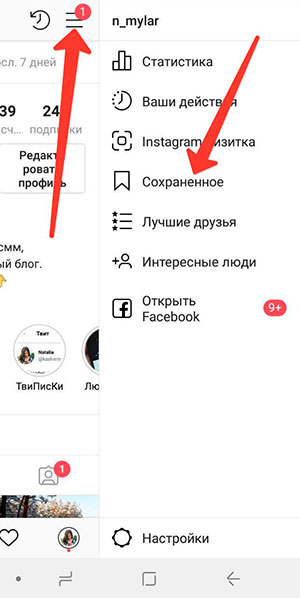
Выбираем подборки -> создать подборку или же сразу жеKlicken Sie auf das Pluszeichen in der oberen rechten Ecke.
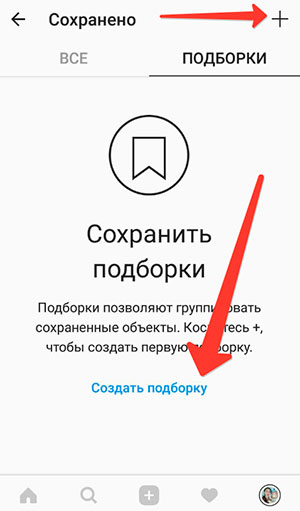
Geben Sie den Namen Ihrer neuen Gruppe ein.
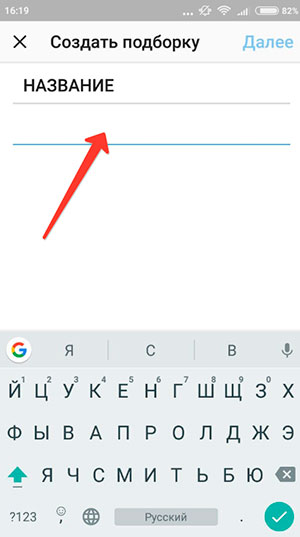
Wir wählen die Posts aus den gespeicherten aus, die auf Ihre übertragen werden sollen neuer Ordner.
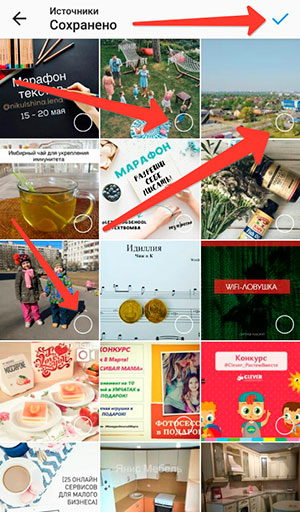
Auf der Registerkarte “Sammlungen” können Sie sehen, was passiert ist.
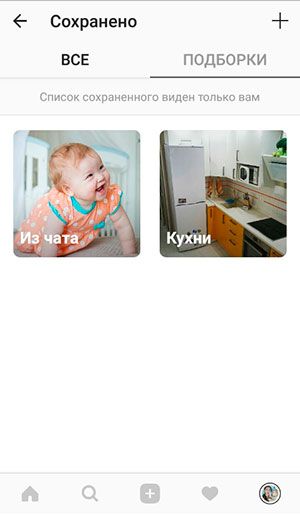
Sammlungen bearbeiten
Ordner können gelöscht werden, Sie können ihren Namen ändern, ihnen hinzufügen neue Veröffentlichungen. Gehen Sie dazu zu einer Ihrer Gruppen und klicken Sie auf Das Menü in der oberen rechten Ecke enthält drei Punkte.
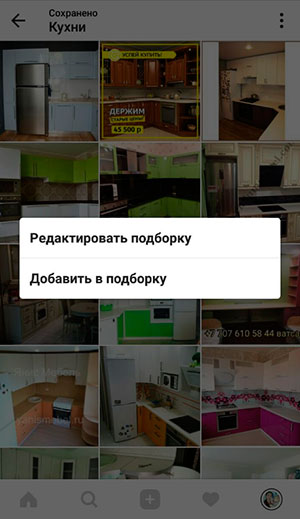
Menü “Sammlung bearbeiten”, um ihren Namen zu ändern oder ganz von Ihren gespeicherten löschen.
So entfernen Sie einen gespeicherten Beitrag aus einer Sammlung auf Instagram
Gehe zu diesem Beitrag (von den Lesezeichen, von der Benutzerseite – was auch immer). Klicken Sie auf das ausgefüllte Kontrollkästchen und wählen Sie dann die Aktion, die Sie benötigen: Entfernen von Lesezeichen insgesamt oder Löschen von bestimmte Gruppe.
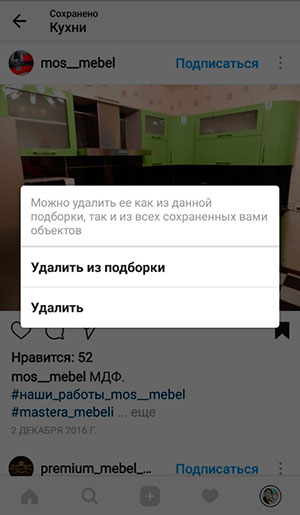
Ich denke, Lesezeichen sind für jeden eine sehr nützliche Funktion liest viel auf Instagram. Ja, wundere dich nicht! Instagram schon seit langem nicht nur ein visuelles soziales netzwerk, jeden tag hier in der beschreibung des fotos und des bildes ist nur eine menge nützlicher informationen zu finden Video.
